iOS 11 je Appleova verzija mobilnog softvera koja je najviše prilagođena tipkovnici, ali to ne znači da morate priključiti vanjsku tipkovnicu da biste koristili njene najbolje nove značajke usmjerene na tipkovnicu. Danas ćemo pogledati Upišite do Siri, koji se može koristiti kad god obično razgovarate sa svojim omiljenim digitalnim pomoćnikom samo dodirom na uobičajenu zaslonsku tipkovnicu.
Ukucajte Siri pet mjeseci kasnije
Otkad smo objavili prvu verziju ovog članka, koristio sam Type to Siri za uključivanje i isključivanje otprilike pet mjeseci. I dalje mi je super koristan, poput pametne naredbene linije, kao Kaže Federico Viticci. Ako koristite iPad s vanjskom tipkovnicom, tada je Type to Siri fantastično. Sve što trebate učiniti je da dugo pritisnete gumb za početak, a zatim upišete svoju naredbu ili upit. A kako Siri postaje pametnija, tako postaje i vaša naredbena linija.
Na primjer, sada koristim Type to Siri za postavljanje podsjetnika. Samo dozovite Siri i upišite Podsjetnik u kutiju. Zatim slijedite zajedno sa Siri i recite joj ono na što želite da vas podsjeti.
Također, otkad se Type to Siri prvi put pojavila, integracija aplikacija znatno se poboljšala. Na primjer, ako upišem sljedeće:
Podsjeti me da šetam zmiju u 13 u stvarima
... tada se dodaje novi podsjetnik u aplikaciju Things to-do app, s datumom dospijeća danas u 13:00.
Otkrio sam da rijetko koristim izgovoreno Siri sučelje na svom iPadu, pa me ne smeta što je onemogućeno kada uključite Type u Siri. Mnogo sam naviknutiji koristiti obični Siri na iPhoneu.
Prečaci za tekst u obliku do Siri
Još jedan sjajan trik je korištenje tekstualni prečaci kako biste izbjegli neprestano upisivanje dugih naredbi Siri. Na primjer, mogli biste imati appt postavlja prečac za dogovoriti termin sa, tako da možete brzo stvoriti nove sastanke bez da svaki put upisujete cijelu rečenicu.
Jedna neugodna točka u vezi s Type to Siri - čak i ako imate Siriinu govornu povratnu informaciju postavljenu da se pridržava statusa isključenog zvuka vašeg iPada, tada će i dalje utišati glazbu dok izvršavate naredbe. Nakon toga počinje reprodukcija, ali još uvijek se čini kao greška, jer niti jedna Siri interakcija uopće ne koristi zvuk.
I zapamtite, možete također koristite Type to Siri na vašem Macu.
Utipkajte Siri u iOS -u 11
Upišite do Siri je li značajka pristupačnosti privukla veliku pozornost, jer tko nije želio upisivati naredbe Siri umjesto da mora govoriti naglas? Jedna je stvar razgovarati sa Siri dok hodate ulicom, ali u prepunom uredu? U tihom kafiću? Ne hvala.
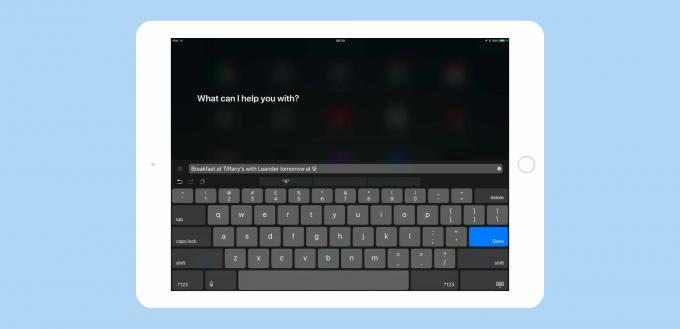
Fotografija: Cult of Mac
Trenutačno, ako ne želite razgovarati sa Siri, morate učiniti neke stvari poput dodavanja stavki kalendara na staromodan način, dodirom, pomicanjem i okretanjem brojčanika za postavljanje vremena i mjesta u kalendarima app. No, s novom iOS 11 funkcijom Type to Siri, možete upisati nešto poput „Doručak kod Tiffanyja sutra u 9 sa Leander ”, a Siri će napraviti datum, unijeti ga u svoj kalendar i povezati ga s Leanderovim kontaktom pojedinosti.
Ukratko, Type to Siri nudi svu pogodnost Siri, ali bez razgovora. Međutim, postoji jedno veliko upozorenje koje nitko ne spominje. Morate odabrati jedan ili drugi način unosa. Ako je omogućen Vrsta u Siri, onemogućen je razgovor sa Siri. Ne možete birati između njih dvoje u hodu. To je zato što je ovo značajka pristupačnosti koju je potrebno namjestiti i zaboraviti. To je šteta, jer bilo bi sjajno kad biste mogli koristiti Siri kao uobičajeno i samo upišite upit kad vam odgovara.
Međutim, Ako imate Hej Siri uključen, ta značajka i dalje radi. Dakle, sve dok ste u redu dok vas iPhone ili iPad uvijek sluša, 24 sata dnevno, možete koristiti glasovni Siri i Upišite do Siri.
Korištenje Type za Siri
Za aktiviranje Upišite do Siri, krenite na Postavke> Općenito> Pristupačnost> Siri. Ovdje, prebaci Upišite do Siri, i spremni ste za polazak. Sada, kada dugo pritisnete tipku Početna za pozivanje Siri, nećete čuti poznati zvučni signal dok Siri čeka da progovorite. Umjesto toga, dobivate standardnu tipkovnicu s "U čemu vam mogu pomoći?" prikazano iznad njega.
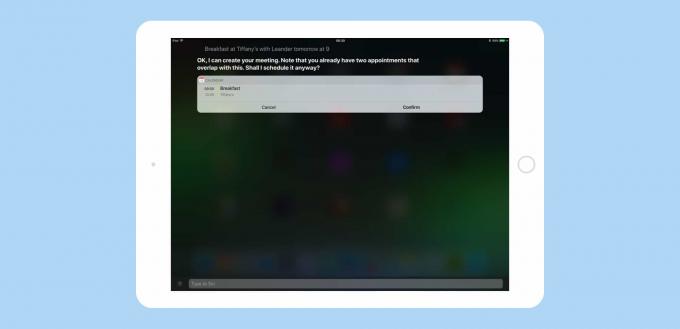
Fotografija: Cult of Mac
Samo upišite svoj upit ili naredbu, zatim pritisnite return i Siri će nastaviti kao i obično. Odgovorit će vam tekstualno, umjesto da razgovara s vama. Ako pogriješite sa svojim uputama, ili ako vas Siri jednostavno ne razumije, možete urediti svoj upit pomicanjem zaslona unatrag, dodirom na upit, a zatim ga promijeniti.
Upišite u Siri s vanjskim tipkovnicama
Sve ovo radi s ugrađenom iPhone tipkovnicom, ali ako imate vanjsku tipkovnicu priključenu na iPad, još je bolje. Pogotovo ako ta tipkovnica ima gumb Home, kao na Logitech K811, omogućujući vam da tijekom tipkanja dočarate Siri. Možete zamoliti Siri da pusti pjesmu, dogovori termin ili pogleda činjenicu, sve dok tipkate, i sve to bez razgovora. Prilično je moćan jer vam omogućuje da koristite Siriine udice u iOS -u za radnje koje obično zahtijevaju mnogo dodirivanja.
Na primjer, mogu pritisnuti tipku Home na tipkovnici, upisati „Reci Luki da mi je muka od njegovih gluposti“, a Siri će pripremiti iMessage, spremnu za slanje.
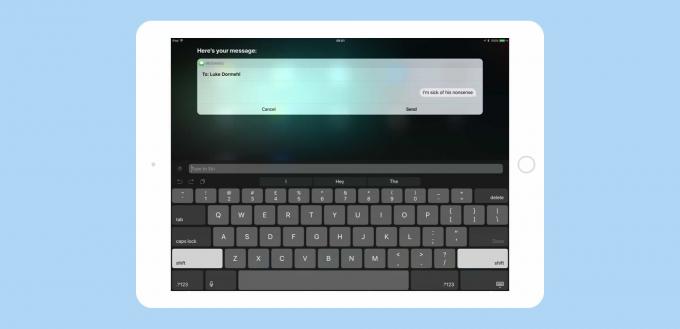
Fotografija: Cult of Mac
Ili možete stvoriti novu bilješku. Dovoljno je pozvati Siri, upisati "Note" i pritisnuti return. Siri će vas tada zatražiti da tekst dodate bilješci. Upišite ga i pritisnite return. Ako nakon toga upišete drugi redak, pa pritisnete return, Siri je dovoljno pametna da vam stvori novu bilješku.
Sve se to događa bez napuštanja tipkovnice. Na velikom 13-inčnom iPad Pro-u (prethodna generacija) aktivirao sam Type to Siri jer na njemu obično ne koristim Siri, pa mi ne nedostaje glasovna naredba. Polako se navikavam na Type to Siri, a sada ne mogu zamisliti da ga isključim.
Između Type to Siri i Spotlight, vanjskim korisnicima tipkovnice na iOS -u to je bolje nego na Mac -u. I kako iOS sazrijeva u operacijski sustav profesionalne razine koji je čvrsto povezan s hardverom koji točno zna gdje je, uvijek je spojen na internet i uvijek je u džepu ili ruksaku, to će samo doći bolje.
